电脑硬盘隐藏分区怎么删除,取消电脑硬盘隐藏分区的方法
发布时间:2016-02-25 17:49:45 浏览数:
小伙伴表示在一键重装系统的时候反复出错,这是为什么?其中导致这种情况的原因就是,有些电脑在出厂的时候会有一个隐藏的分区来保存电脑信息和系统备份。只要将这个分区删除掉就可以解决问题了。那么电脑硬盘隐藏分区怎么删除?且看下文。
系统下载推荐:电脑系统下载
取消电脑硬盘隐藏分区的方法:
1、首先在C:\Windows\System32下找到cmd.exe程序,右键选择管理员权限运行,以管理员权限进入命令提示符窗口后输入diskpart.exe回车。
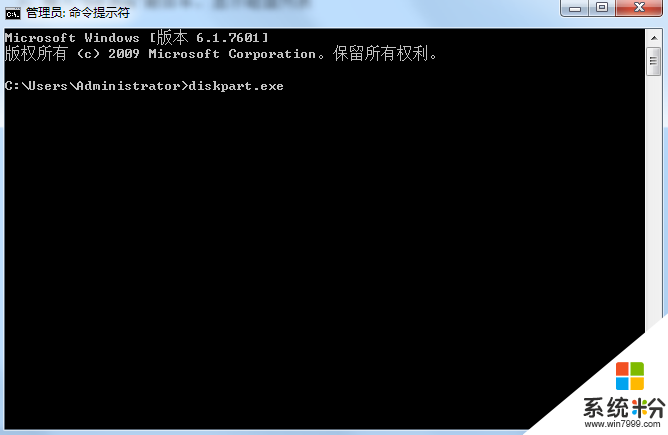
2、之后输入rescan回车扫描电脑配置。
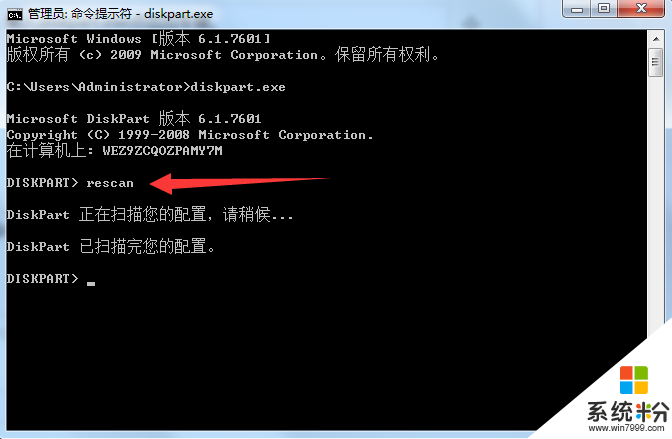
3、输入list disk回车显示硬盘列表。
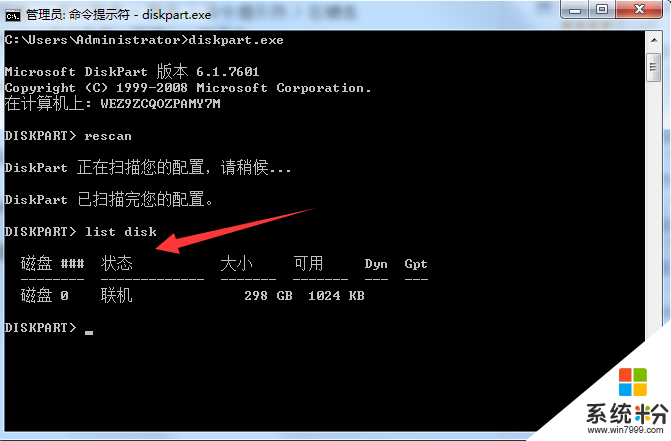
4、输入select disk+编号回车,选择需要管理的硬盘,如图中所示,编号为0。
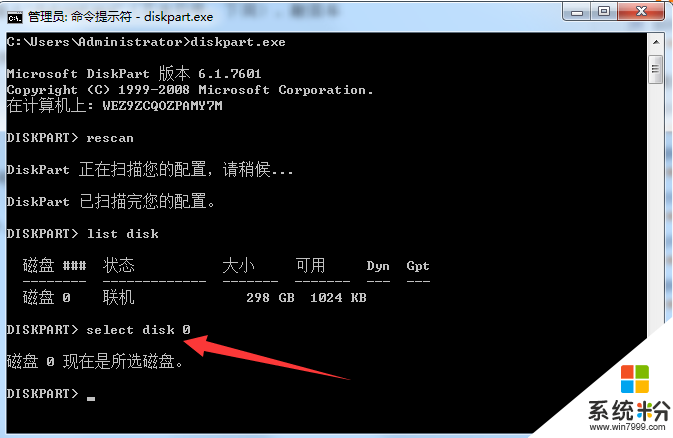
5、输入list partition回车,显示所选硬盘的分区信息。
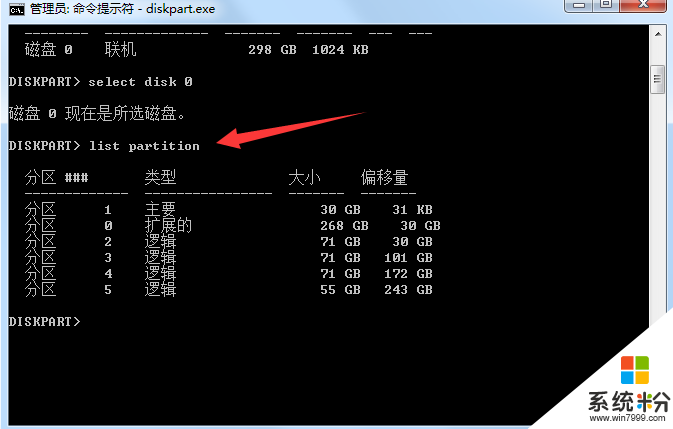
6、输入select partition+隐藏分区的编号选中分区,如果不知道哪个是隐藏分区,可以根据显示的大小来判断,这里第一个分区就是隐藏分区。
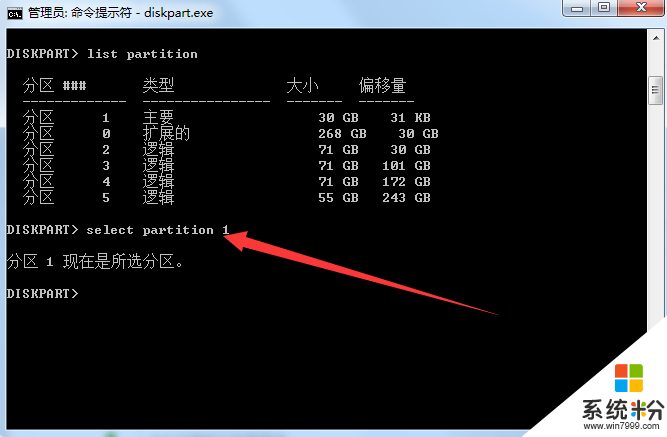
7、输入delete partition override删除选中的隐藏分区即可。